iPhone 14 पर फ़ोटो में व्यक्तिगत संपादनों को पूर्ववत और पुनः कैसे करें
हालाँकि iPhone श्रृंखला के मोबाइल फ़ोन बहुत अच्छे हैं, फिर भी कुछ परेशान करने वाली छोटी-छोटी चीज़ें भी हैं, उदाहरण के लिए, पिछले संस्करण में, iPhone श्रृंखला के मोबाइल फ़ोन फ़ोटो के संपादन को पूर्ववत या दोबारा नहीं कर सकते थे।लेकिन iOS16 में अपडेट करने के बाद, यह सुविधा लागू कर दी गई है और इसे पूर्ववत और फिर से किया जा सकता है!तो iPhone 14 पर फ़ोटो में व्यक्तिगत संपादनों को पूर्ववत और फिर से कैसे करें?संपादक ने नीचे विशिष्ट उत्तर संकलित किए हैं, आइए एक नज़र डालें!

iPhone 14 पर फ़ोटो में व्यक्तिगत संपादनों को पूर्ववत और पुनः कैसे करें?iPhone 14 पर फ़ोटो में व्यक्तिगत संपादनों को पूर्ववत और पुनः कैसे करें:
IOS के पिछले संस्करणों में, जब भी आप Apple के फ़ोटो ऐप में किसी चित्र को संपादित करते थे, यदि आप परिणामों से संतुष्ट नहीं होते थे, तो आपको संपादन के मापदंडों को मैन्युअल रूप से बदलना पड़ता था या एक ही बार में सभी परिवर्तनों को वापस करना पड़ता था और मूल स्वरूप को पुनर्स्थापित करना पड़ता था।आप संपादन के दौरान व्यक्तिगत समायोजनों को पूर्ववत या दोबारा नहीं कर सकते।
आईओएस 16 में यह सब बदल गया है, क्योंकि ऐप्पल फोटो ऐप के संपादन इंटरफ़ेस में सुविधाजनक पूर्ववत और फिर से बटन जोड़ता है।
अब, जब आप अपनी फोटो लाइब्रेरी में एक छवि का चयन करते हैं और परिवर्तन करने के लिए संपादित करें पर टैप करते हैं, यदि प्रक्रिया में किसी भी बिंदु पर आप परिणामों से खुश नहीं हैं, तो आप वापस लौटने के लिए स्क्रीन के ऊपरी बाएं कोने में पूर्ववत करें आइकन पर टैप कर सकते हैं प्रत्येक प्रभाव एक-एक करके, मूल चित्र पर वापस लौटता है।
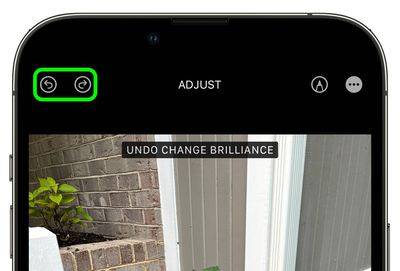
इसके अलावा, यदि आपको कोई विशिष्ट समायोजन पूर्ववत करने के बाद बेहतर लगता है, तो आप प्रभाव को फिर से लागू करने के लिए फिर से करें आइकन पर टैप कर सकते हैं।यहां सब कुछ उसी का है.
जब आप अपनी फोटो लाइब्रेरी में एक छवि का चयन करते हैं और परिवर्तन करने के लिए संपादित करें पर टैप करते हैं, यदि प्रक्रिया के किसी भी बिंदु पर आप परिणामों से खुश नहीं हैं, तो आप प्रत्येक प्रभाव को वापस लाने के लिए स्क्रीन के ऊपरी बाएं कोने में पूर्ववत करें आइकन पर टैप कर सकते हैं। एक के बाद एक।यह पिछले iPhones में उपलब्ध नहीं था, लेकिन iPhone14 को iOS16 में अपडेट करने के बाद, यह किया जा सकता है!













